|
Từ khóa
Danh mục |
|
Bạn thích phần mềm diệt virus nào nhất?
BKAVKaspersky Panda Norton Phần mềm khác |
11-03-2016 15:37
Cách lấy lại mật khẩu Kaspersky khi quên mật khẩu
Khi bạn tạo mật khẩu cho phần mềm diệt virus Kaspersky và vô tình quên mất nó. Bạn không thể tắt, gở bỏ hay thay đổi cấu hình Kaspersky. Bạn cũng không có cách nào để tìm lại mật khẩu Kaspersky bị quên lãng, cách duy nhất là bạn gở bỏ mật khẩu cũ và tạo lại mật khẩu mới.
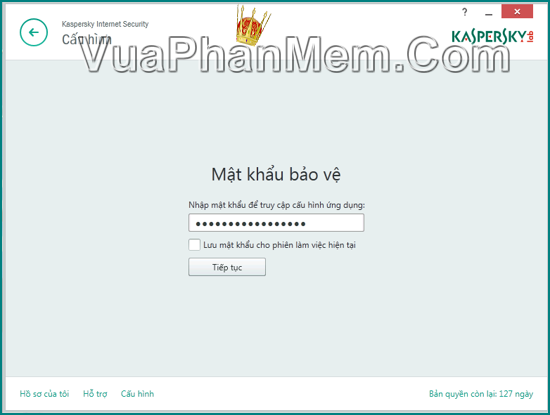
Phiên bản có thể áp dụng hướng dẫn này:
Hướng dẫn này có thể áp dụng với hầu hết các phiên bản Kaspersky qua các năm như:
- Kaspersky Antivirus (KAV)
- Kaspersky Internet Security (KIS)
- Kaspersky Total (Không được bán ở Việt
- Kaspersky Small Office Security (KSOS)
Hướng dẫn này có thể giúp bạn gở bỏ mật khẩu Kaspersky ở phiên bản Kaspersky 2014, 2015 và thậm chí 2016 và cao hơn nữa.
Riêng phiên bản Kaspersky Endpoint Security for Business (KESB) thì bạn không thể thiết lập mật khẩu trên phần mềm, tất cả các thiết lập đều được cấu hình từ xa bởi công cụ quản lý tập trung
Có thể tóm gọn quá trình lấy lại mật khẩu Kaspersky qua 3 bước chính sau:
- Khởi động máy tính vào Safe Mode
- Chỉnh sửa regedit của Kaspersky
- Đặt lại mật khẩu mới (nếu bạn có nhu cầu)
|
Cảnh báo: Hiện tại trên mạng có rất nhiều hướng dẫn tải về các file Registry và chạy nó trong Safe Mode để gở bỏ mật khẩu Kaspersky. Các hướng dẫn này đã lỗi thời và không còn tác dụng. |
1. Vào chế độ Safe Mode của Windows
Mục đích của việc vào chế độ Safe Mode là ngừng chức năng bảo vệ của Kaspersky và bạn có thể chỉnh sửa dễ dàng phần mềm. Bạn không thể chỉnh sửa phần mềm khi nó đang chạy được.
Cách vào safe mode: Bạn nhấn liên tục phím F8 trong quá trình khởi động. Sau đó, Windows sẽ hiện các lựa chọn chế độ Win. Bạn dùng phím mủi tên di chuyển và lựa chọn Safe Mode, sau đó nhấn phím Enter để vào chế độ này.
Nếu bạn không thể vào Safe Mode, hãy đọc hướng dẫn xử lý trường hợp này ở cuối bài.
2. Chỉnh sửa regedit của Kaspersky
- Để vào regedit bạn nhấn Start và chọn Run, sau đó gõ regedit trên hộp thoại này và nhấn phím Enter. Đối với Win 7 và Win 8 thì bạn click nút Start và gõ regedit vào ô trống trên nút Start, sau đó nhấn phím Enter.
Nếu bạn không thể vào regedit thì bạn có thể tìm hướng dẫn khắc phục lỗi này trên Google, hoặc xem hướng dẫn ở cuối bài.
- Sau khi mở được regedit, bạn tìm đến khóa sau:
Windows 32 bit: HKEY_LOCAL_MACHINESOFTWARE/ KasperskyLab/ AVP15.0.1/ settings
Windows 64 bit: HKEY_LOCAL_MACHINESOFTWAREWow6432NodeKasperskyLabprotectedAVP15.0.1settings
(Regedit trên áp dụng với Kaspersky 2015, ở các phiên bản khác bạn cứ làm tương tự. Tìm đến khóa KasperskyLab rồi tìm đến AVP... và tìm đến settings)
Sau đó bạn nhìn danh sách bên phải và tìm đến khóa EnablePswrdProtect
(Bạn cũng có thể tìm nhanh khóa EnablePswrdProtect bằng cách vào Edit trên thanh menu của regedit và chọn Find. Sau đó gõ khóa trên vào ô tìm kiếm)
- Bạn mở khóa này bằng cách nháy đúp chuột hoặc click chuột phải lên khóa và chọn Modify.
- Ở ô Value Date bạn gõ vào 0 và nhấn nút OK.
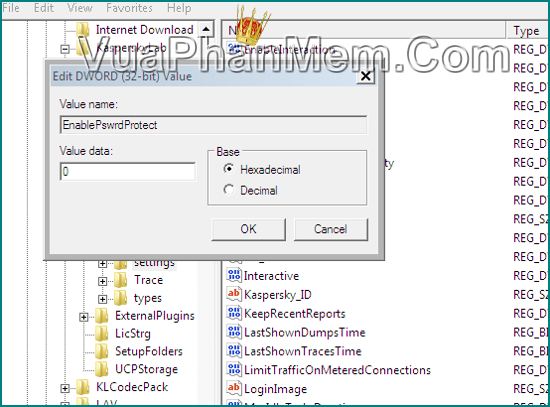
- Đã xong, bây giờ bạn có thể khởi động lại máy tính và tận hưởng thành quả của mình.
3. Đặt lại mật khẩu Kaspersky mới
Nếu bạn muốn tiếp tục đặt mật khẩu bảo vệ phần mềm diệt virus Kaspersky bạn có thể làm theo hướng dẫn sau:
- Mở Kaspersky
- Trên giao diện Kaspersky, bạn chọn “Quản lý người dùng”
- Trong quản lý người dụng, bạn gõ mật khẩu mới và lặp lại mật khẩu ở ô “Xác nhận”. Sau đó, bạn nhấn nút “Tiếp theo” và xác nhận đặt mật khẩu.
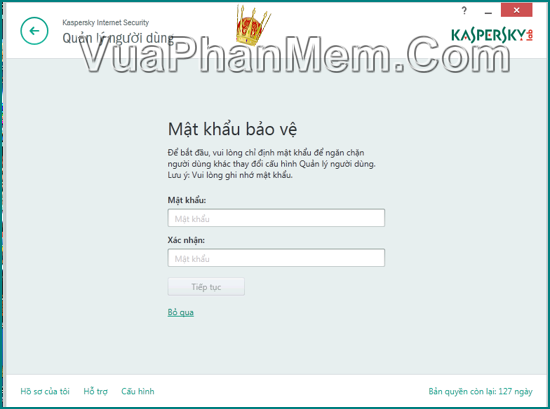
Đối với trường hợp bạn không thể vào chế độ Safe mode, regedit… Hay không thể làm theo hướng dẫn trên. Bạn có thể tham khảo hướng dẫn bên dưới
- Tải công cụ gở bỏ Kaspersky tại đây (Xem hướng dẫn gở bỏ Kaspersky bằng Tiếng Anh)
- Chạy ứng dụng và gở bỏ Kaspersky
- Khởi động lại máy tính và cài đặt lại Kaspersky.
- Phần mềm Kaspersky mới cài đặt sẽ không có mật khẩu, do đó bạn có thể thiết lập mật khẩu mới.
| Xin lưu ý: Tại Việt Nam, Kaspersky giới hạn số lần kích hoạt trên mỗi bản quyền là 3 lần/ bản quyền 1 máy và 9 lần trên bản quyền dành cho 3 máy. Nếu vượt quá số lần kích hoạt trên key của bạn sẽ bị khóa. |
Mình đã có bài viết hướng dẫn khắc phục lỗi kích hoạt quá số lần quy định của Kaspersky. Các bạn có thể xem tại đây.
Cho đến thời điểm này, nhà phân phối Nam Trường Sơn vẫn bảo hành cho các key bị khóa do lỗi này. Tuy nhiên, trong các sản phẩm Kaspersky 2015, họ đã ghi rõ là sẽ không bảo hành cho các key nếu kích hoạt vượt quá số lần quy định. Bạn hãy cẩn thận về vấn đề này.
Bài viết trên hữu ích với bạn, hãy cho chúng tôi biết bằng cách nhấn nút Like bên dưới bài viết này - Điều đó rất có ý nghĩa với chúng tôi. Còn nếu bạn gặp sự cố hay khó khăn khi làm theo hướng dẫn trên - Đừng ngại, hãy cho chúng tôi biết bằng cách bình luận bên dưới. Chúng tôi sẽ trả lời bạn trong thời gian sớm nhất.
Xin cảm ơn !
CÁC BÀI MỚI HƠN
CÁC BÀI CŨ HƠN

 Kaspersky
Kaspersky Trend Micro
Trend Micro BKAV
BKAV Norton
Norton Panda
Panda





![[Hướng Dẫn] Tải & Cài Đặt Kaspersky 2015 Full Tiếng Việt](files/tin/58_050/png/huong-dan-tai-cai-dat-kaspersky-2015-full-tieng-viet.png)














